如何在Google Chrome中管理和查看浏览器的证书
时间:2025-04-30
来源:谷歌Chrome官网
详情介绍
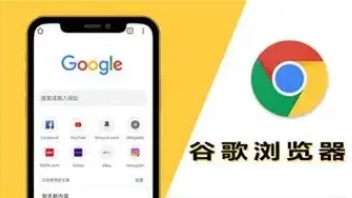
在网络浏览过程中,浏览器证书起着至关重要的作用。对于使用 Google Chrome 浏览器的用户来说,了解如何管理和查看浏览器的证书,不仅有助于保障上网安全,还能更好地排查一些与证书相关的问题。下面就为大家详细介绍在 Google Chrome 中进行这些操作的具体步骤。
一、查看证书的方法
1. 打开要查看证书的网站:首先,在 Google Chrome 浏览器中输入你想要查看证书的网站地址,然后按下回车键进入该网站。例如,如果你想查看某个银行网站的证书,就在地址栏输入该银行的网址并访问。
2. 点击地址栏右侧的锁图标:当网页加载完成后,观察浏览器地址栏。在地址栏的最右侧,通常会有一个锁图标,这表示该网站使用了加密连接(即 HTTPS)。鼠标左键单击这个锁图标。
3. 选择“连接”选项:点击锁图标后,会弹出一个小窗口,显示该网站的一些基本信息,如网站所有者、证书颁发机构等。在这个小窗口中,找到并点击“连接”选项。
4. 查看证书详细信息:点击“连接”后,会打开一个新的页面,展示该网站的安全证书详细信息。在这里,你可以查看证书的颁发机构、有效期、主题(即网站名称)、序列号等重要信息。同时,还可以看到证书的指纹信息,这对于验证证书的真实性非常有用。
二、管理证书的方法
1. 访问 Chrome 设置页面:在浏览器窗口的右上角,点击三个垂直排列的点(更多选项菜单),然后从下拉菜单中选择“设置”。这将打开 Chrome 的设置页面。
2. 进入隐私和安全设置:在设置页面中,滚动鼠标滚轮向下,找到“隐私和安全”部分。点击“隐私和安全”旁边的箭头展开该部分的内容。
3. 管理证书:在展开的“隐私和安全”选项中,点击“安全”选项。然后在右侧的“安全”区域中,点击“管理证书”按钮。这将打开系统的证书管理工具(不同操作系统可能会有所不同)。
4. 在证书管理工具中操作:在证书管理工具中,你可以看到各种类型的证书列表,如“受信任的根证书颁发机构”“中间证书颁发机构”“个人信息交换”等。你可以根据需要对证书进行查看、导入、导出、删除等操作。例如,如果你想删除某个不再信任的证书,可以选中该证书后点击“删除”按钮;如果你想导入一个新的证书,可以点击“导入”按钮并按照提示进行操作。
需要注意的是,在管理证书时要谨慎操作,因为错误的操作可能会导致浏览器无法正常访问某些网站或者出现安全风险。如果不确定某个操作的影响,建议先咨询专业人士或者参考相关的技术文档。
通过以上步骤,你就可以在 Google Chrome 中轻松地管理和查看浏览器的证书了。定期检查和管理证书,能够确保你的浏览器在安全的环境下运行,保护你的个人信息和隐私安全。希望这篇教程对你有所帮助,让你在使用 Google Chrome 浏览器时更加得心应手。
继续阅读
使用google浏览器同步功能实现跨设备无缝体验
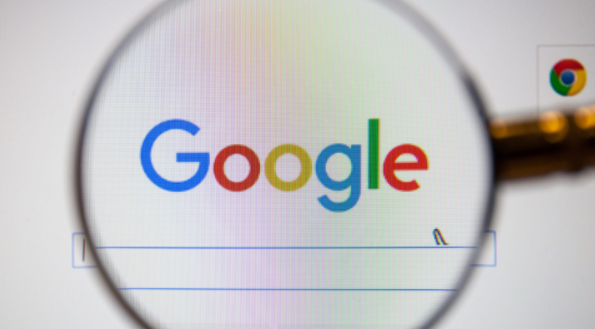 通过Google浏览器的同步功能,用户可以在不同设备之间同步书签、历史记录、扩展程序等,实现无缝切换,提升跨设备使用体验。
通过Google浏览器的同步功能,用户可以在不同设备之间同步书签、历史记录、扩展程序等,实现无缝切换,提升跨设备使用体验。
谷歌浏览器低版本下载安装优化技巧教程
 谷歌浏览器低版本支持下载安装,优化技巧教程详细讲解性能提升方案,帮助用户顺利完成配置,确保浏览器功能完整、安全稳定,同时提升整体操作效率和使用体验。
谷歌浏览器低版本支持下载安装,优化技巧教程详细讲解性能提升方案,帮助用户顺利完成配置,确保浏览器功能完整、安全稳定,同时提升整体操作效率和使用体验。
google浏览器插件如何进行安全性评分
 介绍google浏览器插件安全性评分机制,帮助用户识别高风险插件,提升使用安全。
介绍google浏览器插件安全性评分机制,帮助用户识别高风险插件,提升使用安全。
谷歌浏览器标签悬停卡片功能表现如何
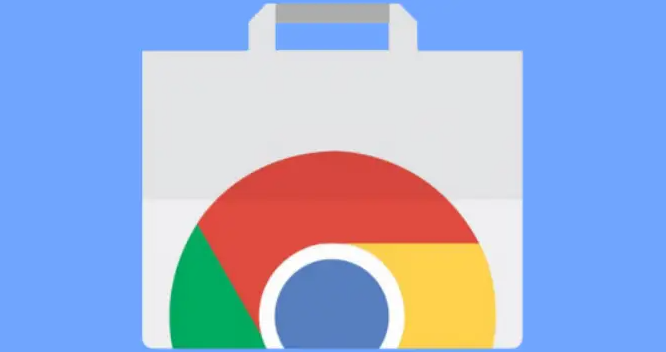 分析谷歌浏览器标签悬停卡片功能的表现,探讨其在提高标签管理效率、便捷操作和用户体验方面的效果,为用户提供更多浏览器使用小技巧。
分析谷歌浏览器标签悬停卡片功能的表现,探讨其在提高标签管理效率、便捷操作和用户体验方面的效果,为用户提供更多浏览器使用小技巧。
